Similar presentations:
Создание мультфильма в Power Point
1. Создание мультфильма в Power Point
СОЗДАНИЕ МУЛЬТФИЛЬМАВ POWER POINT
ДЛЯ ОБУЧАЮЩИХСЯ ЛАБОРАТОРИИ
«МУЛЬТИМЕДИА ТЕХНОЛОГИЙ»
МАОУ «ЦОИПО»
РУКОВОДИТЕЛЬ: ТИПАЕВА Е.Н.
2. Цель: Научиться работать в программе Power Point
ЦЕЛЬ: НАУЧИТЬСЯ РАБОТАТЬ В ПРОГРАММЕ POWER POINTЗадачи:
1.
2.
3.
4.
5.
6.
Создать папку с необходимыми картинками.
Посмотреть презентацию и видео урок по созданию мультфильма.
Установить или открыть Power Point.
Придумать сюжет для мультфильма, на тему «Великая Отечественная Война»
Следуя инструкции на слайд загрузить фон для первого слайда.
Добавлять картинки из папки на слайд.
Создавая мультфильм, ваш ребенок освоит полностью
программу Power Point и сможет самостоятельно создавать
презентацию для учебы, конкурса или самостоятельного
пользования
3.
Этап 1: Подготовка материалаИзучив презентацию по прошлому занятию, вы уже подготовили
папку с картинками, если нет то, необходимо повторить прошлое
занятие и подготовить материал, с которым будите работать.
Памятка:
Изображения всех динамичных элементов должны быть
желательно, в формате PNG, JPG (в поисковике вводите слова на
белом фоне).
4.
Этап 2: Создание презентации и фона1.На самом первом слайде в списке слева нужно нажать правой
кнопкой мыши и во всплывающем меню выбрать «Макет».
5.
2. В открывающемся подменю нам нужен вариант «Пустой слайд».6.
Этап 3: НаполнениеВо вкладке «Вставка»
выбрать «Рисунок». Откроется
стандартный обозреватель, где можно будет найти и выбрать
требуемое фото.
7.
Удаление фона у картинкиНажать на изображение и на панели инструментов выбрать «Формат»,
нажать «Удалить фон»
2
3
1
8.
На первый слайд добавляем все изображения, далее правой кнопкоймыши щелкнуть и выбрать вариант «Дублировать слайд».
Расставлять элементы нужно точно, чтобы не получалось
недоразумений, когда в одном кадре избушка стоит слева, а в
следующем – справа.
9.
Подгонка длительности кадровСамое тяжелое позади. Теперь нужно настроить
продолжительность показа каждого слайда.
1.Перейдите на первый слайд.
2.Нажмите вкладку «Переход»
10.
3. В конце панели инструментов будетобласть «Время показа слайдов». Нужно настроить
длительность показа. Поставьте галочку «После» и настроить
время и нажать Применить ко всем..
НЕОБХОДИМО ЭТО СДЕЛАТЬ ИМЕННО НА ПЕРВОМ СЛАЙДЕ
11.
Для просмотра мультфильма нажмитевкладку Показ слайдов и кнопку С начала
12.
Помог вам видео урок по созданию мультфильма Power Point?Получилось ли у вас создать первый слайд для мультфильма?
Какие сложности возникли у вас?
Для проверки задания необходимо записать на телефон
первые кадры мультфильма, в Классрум отметить
Задание выполнено и прикрепить видео




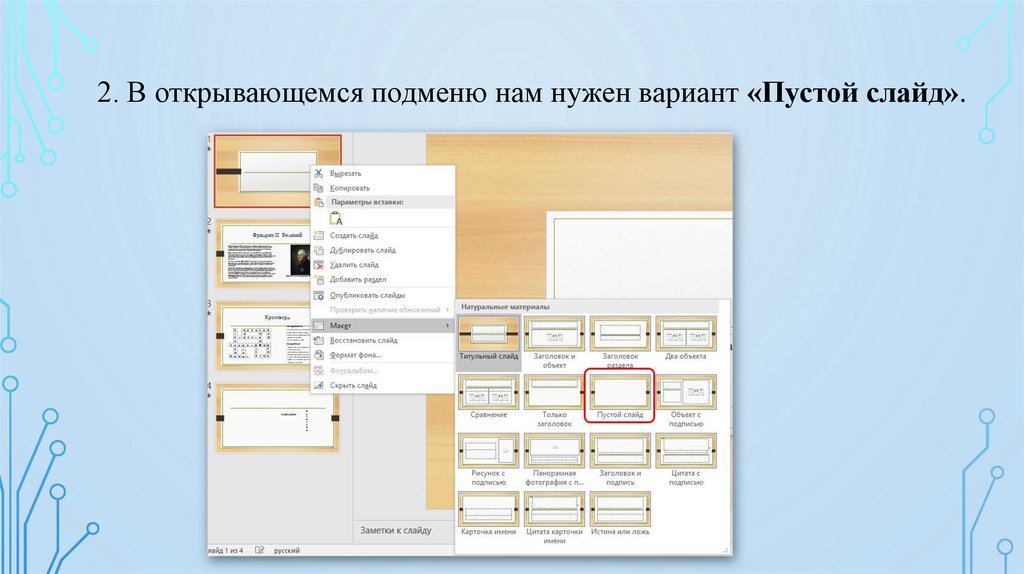
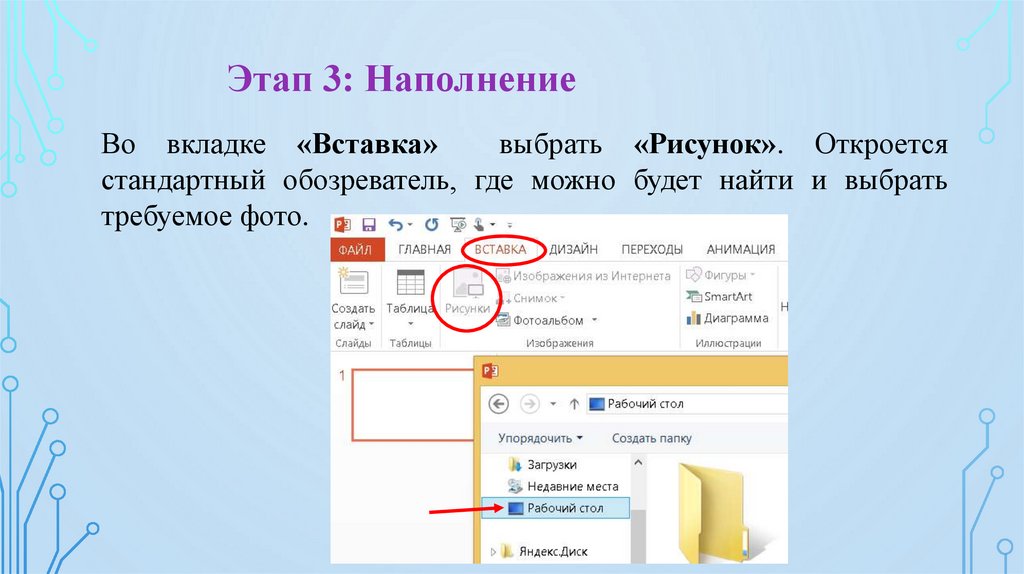
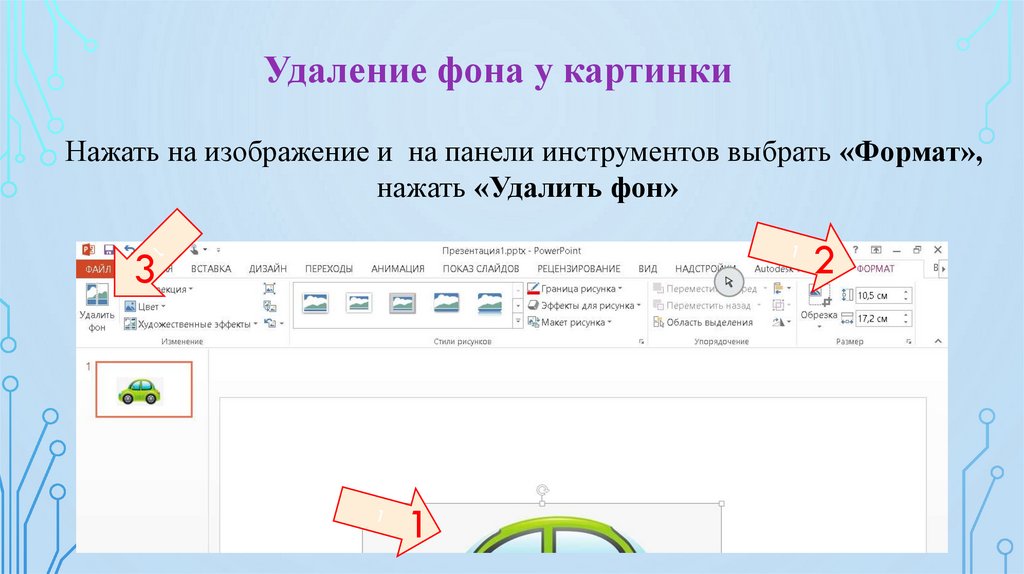





 software
software








